"Jeg har prøvet alt, hvad de andre sider siger, og det virker ikke. Nogen, vær venlig at hjælpe!" — fra Public Mobile
Hvis du oplever langsom ydeevne, hyppige nedbrud eller fejl på din ZTE-telefon, overvejer du muligvis en fabriksnulstilling som en løsning. Uanset om du forbereder dig på at give din telefon væk eller vil frigøre plads og gendanne den til dens oprindelige indstillinger, finde ud afhvordan du nulstiller din ZTE-telefon til fabriksindstillingerkan være uvurderlig.
Denne artikel guider dig gennem fem gennemprøvede metoder til at udføre en fabriksnulstilling på din enhed, hvilket sikrer, at du kan vælge den bedste løsning til dine behov.
Del 1: Hvad skal man gøre før fabriksnulstilling af ZTE-telefon
- Sikkerhedskopier data:Gem vigtige ZTE-filer, kontakter og fotos i skyen eller en computer.
- Fjern eksternt lager:Tag microSD-kortet ud for sikkerhed.
- Log ud af konti:Log ud af linkede konti for at undgå bekræftelsesproblemer.
- Deaktiver låseskærmssikkerhed:Slå enhver pinkode eller adgangskode fra.
- Tjek for opdateringer:Sørg for, at din telefon er opdateret.
- Bemærk Vigtige indstillinger:Optag Wi-Fi-adgangskoder og appindstillinger.
- Hav en genopretningsplan:Ved, hvordan du gendanner dine data efter nulstillingen.
Del 2: Sådan nulstiller du ZTE-indstillinger direkte
For at udføre en fabriksnulstilling på din ZTE-telefon skal du sørge for, at enheden er tændt og låst op. Naviger til menuen Indstillinger, og vælg indstillingen til fabriksnulstilling. Denne proces er ligetil og vil slette din Google-konto og andre data, og du skal indtaste din adgangskode, når du bliver bedt om det.
Referencevejledning:
- Få adgang til afsnittet "Apps". Fortsæt til at vælge "Indstillinger".
- Rul ned for at finde og vælg indstillingen "System".
- Tryk på funktionen "Avanceret" for at få vist yderligere indstillinger.
- Fra den tilgængelige rullemenu skal du vælge "Nulstil indstillinger."
- Tryk på "Slet alle data (fabriksnulstilling).
- Når du bliver bedt om det med en bekræftelsesmeddelelse, der angiver, at alle data vil blive slettet, skal du vælge "NULSTIL TELEFON" for at fortsætte.
- Når den anden bekræftelsesmeddelelse vises, skal du trykke på "SLET ALT."


* Du bliver muligvis bedt om at indtaste din skærmoplåsningsadgangskode eller PIN-kode. Plus, hvis du støder på problemer, kan du prøve at genstarte din telefon og forsøge at nulstille igen.
Ulemper:
- Processen kan tage tid, især hvis der er mange apps og data, der skal geninstalleres bagefter.
- Der kræves en adgangskode for at få arbejdet gjort.
Del 3: Hvordan tvinger jeg en fabriksnulstilling via masterkode
Masterkoden er en unik kode til nulstilling eller oplåsning af en ZTE Axon/Blade/Nubia/Voyage. Det giver brugerne mulighed for at udføre en fabriksnulstilling, slette alle data og gendanne enheden til dens oprindelige indstillinger. Selvom det er nyttigt til at omgå glemte adgangskoder, vil det slette alle personlige data, så det anbefales at sikkerhedskopiere vigtige oplysninger.
Referencevejledning:
- Bekræft, at du har adgang til telefonens administratorkonto ved at taste #4636#.
- Naviger til menuen "Indstillinger" på din telefon, og find sektionen "Administratorkonto".
- Indtast dit brugernavn og adgangskode.
- Når du har logget ind, skal du fortsætte med at slette alle dine data ved at følge den etablerede procedure.

Hvis ovenstående trin ikke virker, skal du overholde følgende: 1. Sluk for enheden ved at holde "Power"-knappen nede. 2. Genstart telefonen ved at bruge "Power"-knappen. 3. Tryk på "Nødopkald", og indtast 98322387#. 4. Vælg "Slet alt", og genstart telefonen for at nulstille den.
Ulemper:
- Indtastning af den forkerte kode kan forårsage problemer eller beskadige telefonens software.
- Ikke alle brugere har adgang til en masterkode, hvilket gør den mindre tilgængelig.
- Brug af uautoriserede koder kan annullere garantien.
Del 4: Hvordan nulstiller jeg min telefon til fabriksindstillinger via gendannelsestilstand
Gendannelsestilstanden fungerer, når telefonen er slukket, sidder fast på en sort skærm, låst osv. Følg nedenstående trin for at nulstille din ZTE-telefon hårdt via denne tilstand.
Referencevejledning:
- Sørg for, at din ZTE-telefon er mindst 50 % opladet, og sluk for den.
- Tryk og hold "Power and Volume Up"-knapperne nede, indtil den vibrerer, og ZTE-logoet vises.
- Slip "Power"-knappen, når logoet vises, men bliv ved med at holde "Lydstyrke op", indtil 'Android Recovery'-menuen vises.
- Vælg "Wipe data/factory reset" ved hjælp af lydstyrkeknapperne og bekræft med "Power"-knappen.
- Vælg "Ja", og vælg derefter "genstart system nu", når nulstillingen er fuldført.
- Tillad et par minutter til genstart, og opsæt din enhed, hvis det er nødvendigt.

Ulemper:
- Kræver viden om hardwareknapkombinationer, hvilket kan være forvirrende for nogle brugere.
- Forkert brug af gendannelsestilstand kan føre til mursten af enheden. (Her er tips til at fjerne klodser på din telefon.)
Del 5: Sådan fabriksindstilles ZTE-telefon med et specialiseret værktøj
Ønsker du at udføre en omfattende og sikker fabriksnulstilling uden behov for en adgangskode eller masterkode? Vil du sikre dig, at din enhed bliver slettet på en måde, der forhindrer enhver mulighed for gendannelse? Overvej at prøve MobiKin Eraser til Android.
Denne pc-baserede software gør det muligt for brugere effektivt at nulstille eller fabriksnulstille næsten alle Android-smartphones og -tablets, hvilket gør det særligt fordelagtigt for enkeltpersoner, der forbereder sig på at overføre deres enheder til nye ejere.
Lad os nu lære MobiKin Eraser til Android at kende:
– Fabriksindstil ZTE-telefonen ved at slette alt. (Komplet)
– Slet din enhed sikkert, og ingen mulighed for, at dataene bliver gendannet. (Permanent)
– Lav, Medium og Høj niveauer er tilgængelige. (Fleksibel)
– Nem at bruge og ingen privatlivslækage. (Nemt og sikkert)
– Kom godt ud af det med næsten alle ZTE og andre Android-enheder, inklusive ZTE ZTE Axon 60/Axon 50/Axon 40/, ZTE Blade V50 Design, Blade A73 5G, Blade V41 Vita, ZTE Nubia Red Magic 9S Pro+, Nubia Z60 Ultra, ZTE Voyage 40 Pro+, Voyage 30 Smooth Edition osv. (Generelt generelt)

Referencevejledning:
Trin 1. Start hjælpeprogrammet –Begynd med at downloade og installere softwaren på din computer for at sikre fuldstændig og permanent sletning af alle data fra din ZTE-telefon. Tilslut din enhed til computeren ved hjælp af et USB-kabel, og aktiver om nødvendigt USB-fejlretning som vist.

Trin 2. Identificer ZTE –Åbn programmet og følg instruktionerne på skærmen for at genkende din ZTE-enhed. Vælg derefter "Slet" fra hovedgrænsefladen.

Trin 3. Vælg sikkerhedsniveau –Bestem det ønskede sikkerhedsniveau og bekræft dit valg ved at indtaste "slet". Klik på "Slet" endnu en gang. Vælg "Lavt niveau" for stærk forebyggelse af datagendannelse, "Mellem niveau" for mediefiler og "Højt niveau" for at beskytte følsomme data.

Trin 4. Fabriksindstilling –Værktøjet vil udføre en scanning og påbegynde sletningen i henhold til det valgte sikkerhedsniveau. For at fjerne systemdata og indstillinger skal du udføre en fabriksnulstilling på telefonen. Du skal blot følge vejledningen og klikke på "Fortsæt".

Ulemper:
- Når først de er slettet, kan data ikke gendannes.
- Ikke gratis.
Videotutorial:For en levende guide, se venligst videoen nedenfor.
Del 6: Sådan fabriksnulstilles ZTE fjernt
Du kan fabriksindstille din ZTE-telefon uden en adgangskode via fjernadgangGoogle Find min enhed, som hjælper med at sikre dine oplysninger, hvis telefonen bliver væk eller stjålet. Vær dog forsigtig, da dette vil slette alle data og indstillinger. Gør derfor kun dette, hvis du har mistanke om uautoriseret adgang, eller hvis du har mistet enheden.
Referencevejledning:
- Brug en anden telefon, som du kan få adgang til.
- Start applikationen Find min enhed, eller naviger til webportalen for at bruge tjenesten.
- Indtast dine Google-kontooplysninger for at logge ind på din konto.
- Fra den tilgængelige liste skal du vælge den enhed, du ønsker at nulstille eksternt, og klikke på "Slet enhed".
- Log ind på din Google-konto igen, hvis du bliver bedt om det.
- Klik på knappen "Slet".

Note:Placeringstjenester skal være aktiveret på enheden for at tillade, at den kan lokaliseres af Google Find min enhed. Yderligere, hvis du har en skærmlås, skal du muligvis indtaste PIN-koden eller adgangskoden, når du bliver bedt om det efter nulstillingen.
Ulemper:
- Kræver, at enheden er knyttet til en Google-konto, hvilket begrænser adgangen for nogle brugere.
- Denne metode tillader muligvis ikke en selektiv nulstilling.
- Hvis enheden er slukket eller ikke har forbindelse til internettet, kan nulstillingen ikke udføres.
Opsummering
At udføre en fabriksnulstilling på ZTE kan være en fantastisk måde at forbedre dens funktionalitet og løse forskellige problemer. Uanset om du vælger en nulstilling gennem indstillinger, gendannelsestilstand eller hvilemetoden, er nøglen at vælge den, der sikrer en problemfri procedure. Det kan du gøre ved at sammenligne deres brugervejledninger og ulemper.
Personligt, for en omfattende og permanent nulstilling, skal du bare gå efter MobiKin Eraser til Android. Dette kraftfulde værktøj sikrer, at dine data slettes fuldstændigt og ikke kan genoprettes, ideelt for dem, der ønsker at starte på en frisk eller give deres ZTE-telefoner væk.

Relaterede artikler:
ZTE Recovery Software – Gendan slettede kontakter/beskeder/fotos på ZTE-telefoner
Sådan hentes slettede billeder fra ZTE-telefon med/uden sikkerhedskopiering?
Hvordan overfører jeg kontakter fra min ZTE-telefon til min computer? Svaret ligger her!
5 metoder til at overføre data fra ZTE til Samsung Galaxy S24/S23/S22/S21/S20/Note 20
![[NYT] Sådan rettes PGSharp, der ikke virker](https://elsefix.com/statics/image/placeholder.png)

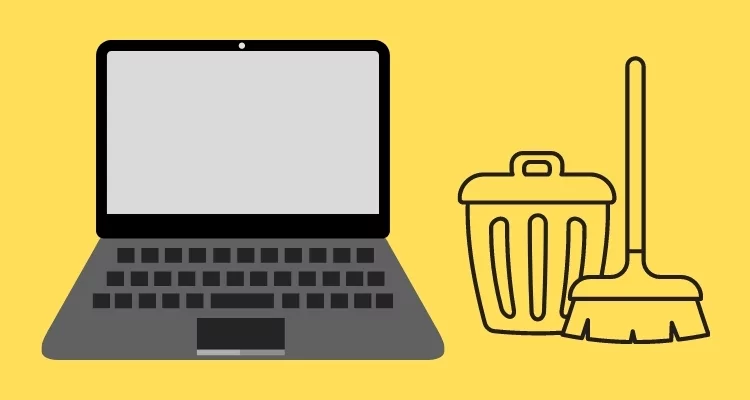


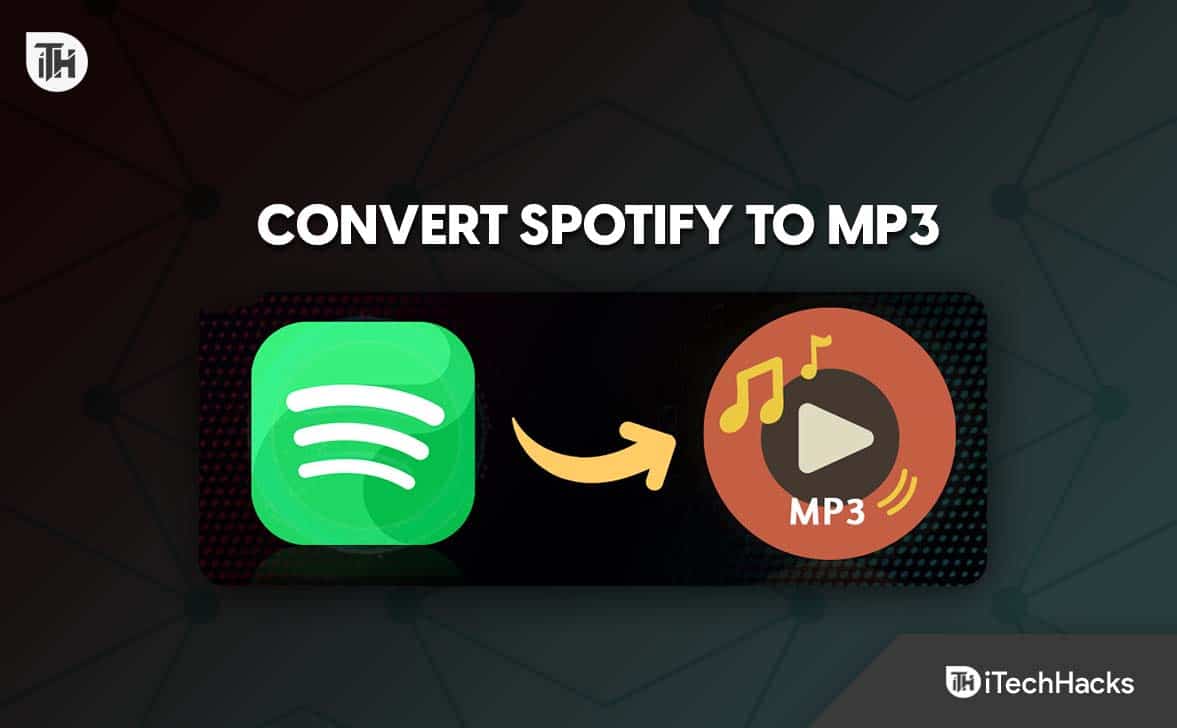
![Bedste Instagram-profilpronomen-ideer i 2025 [Unik og sjov]](https://elsefix.com/tech/barcelona/wp-content/uploads/2021/05/best-instagram-pronouns-ideas-for-all.webp)